随着iOS 26系统的全面推送,许多用户发现设备在连接Wi-Fi或充电时会自动下载并提示安装系统更新。对于希望保持当前系统版本或担心新版本兼容性的用户而言,关闭自动更新功能尤为重要。以下从系统设置、存储管理、网络限制三个维度,提供分步骤的解决方案。
## 一、通过系统设置关闭自动更新
iOS系统内置的自动更新控制功能位于“设置”应用的深层菜单中。具体操作如下:
1. 打开“设置”应用,点击“通用”选项。
2. 在通用设置界面中,向下滚动至“软件更新”选项并点击进入。
3. 在软件更新页面中,可看到“自动下载更新”和“自动安装更新”两个开关。将两者均关闭后,系统将不再在Wi-Fi环境下自动下载更新包,也不会在夜间充电时自动安装。
此方法适用于大多数用户,关闭后设备仅会在手动检查更新时显示可用版本,避免意外升级。
## 二、删除已下载的更新包
若系统已自动下载iOS 26更新包但未安装,可通过清理存储空间移除更新文件:
1. 进入“设置”→“通用”→“iPhone储存空间”(iPad用户选择对应设备名称)。
2. 在存储空间列表中,找到标注为“iOS XX.X更新”的文件(XX.X代表版本号)。
3. 点击该文件,选择“删除更新”选项。删除后,系统将不再占用存储空间,且不会提示安装已下载的更新。
此操作适用于已下载更新但未安装的场景,尤其当存储空间紧张时,可释放数GB的临时文件占用。
## 三、限制网络环境下的自动下载
为防止设备在移动数据或特定Wi-Fi网络下自动下载更新,可通过以下设置实现精细化控制:
1. 进入“设置”→“蜂窝移动网络”(或“无线局域网”),找到“使用无线局域网与蜂窝网络的App”选项。
2. 在应用列表中,将“设置”应用的网络权限调整为“关闭”或“仅Wi-Fi”。调整后,系统更新将无法通过移动数据下载,且在未授权的Wi-Fi网络下也不会自动触发。
此方法适用于多设备共享Wi-Fi或使用流量敏感套餐的用户,可避免因后台下载产生额外流量费用。
## 注意事项与建议
关闭自动更新后,用户需定期手动进入“设置”→“通用”→“软件更新”检查新版本,以确保设备安全性。苹果系统更新通常包含关键安全补丁,延迟安装可能增加设备暴露于漏洞的风险。若因兼容性问题需长期停留旧版本,建议通过官方渠道了解版本支持周期,避免因系统过旧导致应用无法使用。